Για να ξεκινήσω θα δώσω μια σύντομη περιγραφή του τι είναι Αστερίσκος σε περίπτωση που κάποιος δεν ξέρει.
- Αστερίσκος είναι ένα δωρεάν λογισμικό που δημιουργήθηκε από τον Mark Spencer, ιδρυτή της εταιρείας Digium, τον κύριο προγραμματιστή, ο οποίος εκτελεί λειτουργίες της PBX. ένα PBX Εν ολίγοις, είναι μια ανταλλαγή τηλεφώνου.
- Αστερίσκος σας επιτρέπει να διαχειριστείτε κλήσεις, γραμματοκιβώτια, να δημιουργήσετε ένα IVR (Διαδραστική φωνητική απόκριση) μεταξύ πολλών άλλων πραγμάτων.
- Αναγνωρίζει πολλά πρωτόκολλα VoIP (Φωνή μέσω IP) μεταξύ των οποίων είναι SIP e ΙΑΧ που είναι τα πιο σημαντικά.
Τώρα που γνωρίζουμε Αστερίσκος ας εγκαταστήσουμε και διαμορφώστε το για έναν διακομιστή CentOS 6.6
Το τμήμα εγκατάστασης είναι διαφορετικό ανάλογα με το distro που χρησιμοποιούμε, αλλά η διαμόρφωση είναι η ίδια για Ubuntu, CentOS, Debian κ.λπ.
εγκατάσταση
Το πρώτο πράγμα που πρόκειται να κάνουμε είναι να προσθέσουμε το αποθετήριο μέσα /etc/yum.repos.d/ :
- Το πρώτο αποθετήριο που πρόκειται να παρουσιάσουμε θα είναι: centos-asterisk.repo
[asterisk-tested]
name=CentOS-$releasever - Asterisk - Tested
baseurl=http://packages.asterisk.org/centos/$releasever/tested/$basearch/
enabled=0
gpgcheck=0
#gpgkey=http://packages.asterisk.org/RPM-GPG-KEY-Digium
[asterisk-current]
name=CentOS-$releasever - Asterisk - Current
baseurl=http://packages.asterisk.org/centos/$releasever/current/$basearch/
enabled=1
gpgcheck=0
#gpgkey=http://packages.asterisk.org/RPM-GPG-KEY-Digium
- Το δεύτερο αποθετήριο θα είναι: centos-digium.repo
[digium-tested]
name=CentOS-$releasever - Digium - Tested
baseurl=http://packages.digium.com/centos/$releasever/tested/$basearch/
enabled=0
gpgcheck=0
#gpgkey=http://packages.digium.com/RPM-GPG-KEY-Digium
[digium-current]
name=CentOS-$releasever - Digium - Current
baseurl=http://packages.digium.com/centos/$releasever/current/$basearch/
enabled=1
gpgcheck=0
#gpgkey=http://packages.digium.com/RPM-GPG-KEY-Digium
Μόλις τελειώσει, κάνουμε ένα
yum update
Τώρα θα εγκαταστήσουμε το πακέτο asterisknow-version.noarch
yum install asterisknow-version
Εγκαθιστώντας αυτό το πακέτο προσθέτουμε τα υπόλοιπα αποθετήρια Asterisk, με όλες τις διαθέσιμες εκδόσεις τους. Τώρα θα δούμε ότι έχουν δημιουργηθεί νέα αρχεία στο φάκελο /etc/yum.repos.d. Θα εγκαταστήσουμε την έκδοση 13 de Αστερίσκος.
Για να επιλέξετε μια συγκεκριμένη έκδοση (από προεπιλογή χρησιμοποιεί το αποθετήριο έκδοσης 11) χρησιμοποιούμε την παράμετρο –enablerepo (επιτρέπει το αποθετήριο που υποδεικνύουμε) στην εγκατάσταση με yum, δηλαδή, μπορούμε να εγκαταστήσουμε οποιαδήποτε έκδοση που υποδεικνύει το κατάλληλο αποθετήριο
yum install asterisk asterisk-configs asterisk-sounds-core-es-gsm --enablerepo=asterisk-13
Πώς θα εγκαταστήσουμε την τελευταία έκδοση του Αστερίσκος, θα ενεργοποιήσουμε το προεπιλεγμένο αποθετήριο για την ενημέρωση του Αστερίσκου centos-asterisk-13.repo.
Για να το κάνουμε αυτό, τροποποιούμε την ενεργοποιημένη παράμετρο του αποθετηρίου centos-asterisk-11.repo a 0, έτσι ώστε να είναι απενεργοποιημένο. Και με τον ίδιο τρόπο, τροποποιούμε την ενεργοποιημένη παράμετρο του αποθετηρίου centos-asterisk-13.repo a 1, έτσι θα γίνει το αποθετήριο που χρησιμοποιείται για ενημερώσεις σε Αστερίσκος. Ανάλογα με την έκδοση που έχουμε εγκαταστήσει, θα ενεργοποιήσουμε το αποθετήριο της έκδοσής μας.
διαμόρφωση
Πηγαίνουμε στο φάκελο διαμόρφωσης που βρίσκεται / κλπ / αστερίσκος
cd /etc/asterisk/
Θα βρούμε πολλά αρχεία από τα οποία θα χρησιμοποιήσουμε τρία:
- γουλιά.conf → Σε αυτό είναι εγγεγραμμένοι οι χρήστες SIP που πρόκειται να χρησιμοποιήσουμε
- επεκτάσεις.conf → Σε αυτό καταγράφουμε τις επεκτάσεις
- φωνητικό ταχυδρομείο.conf → Σε αυτό καταγράφουμε τα γραμματοκιβώτια
Ξεκινάμε με το αρχείο γουλιά.conf
Πηγαίνουμε στο τέλος του αρχείου ή όπου θέλουμε, επιλέγουμε το τέλος για την ευκολία να γνωρίζουμε πού βρίσκονται πάντα. Και συνεχίζουμε τα ακόλουθα δομή για κάθε χρήστη:
[ejemplo]
type=friend
secret=pass
qualify=yes
nat=no
host=dynamic
canreinvite=no
context= contexto
mailbox= buzon
- Πρέπει να βάλουμε το Ονομα χρήστη, σε αυτήν την περίπτωση παράδειγμα
- La κωδικό πρόσβασης του χρήστη τοποθετείται μυστικό
- En οικοδεσπότης αποφασίσαμε να βάλουμε δυναμικός έτσι ώστε ο χρήστης να μπορεί να συνδεθεί από οποιαδήποτε IP στο δίκτυο
- Πλαίσιο είναι το πλαίσιο, βάζουμε το πλαίσιο στο οποίο θα είναι
- γραμματοκιβώτιο είναι τηλεφωνητής
Τώρα πρόκειται να σας αφήσω ένα παράδειγμα αυτού που έχω κάνει
[rack]
type=friend
secret=1234
qualify=yes
nat=no
host=dynamic
canreinvite=no
context=iesjg
mailbox=00@buzon
Πάνω από τη γραμμή 343 del γουλιά.conf δημιουργούμε γλώσσα = είναιΜε αυτό κάνουμε όλους τους χρήστες που πιστεύουμε ότι έχουν την ισπανική ως την προεπιλεγμένη γλώσσα τους.
Τώρα πρόκειται να διαμορφώσουμε το φωνητικό ταχυδρομείο.conf
Για να διαμορφώσετε τα γραμματοκιβώτια πηγαίνουμε προς τα κάτω και δημιουργούμε ένα περιβάλλον, για παράδειγμα [γραμματοκιβώτιο] και έτσι ρυθμίζουμε τα γραμματοκιβώτια με την ακόλουθη δομή:
número => pass,nombre,correo
Και τώρα το παράδειγμα που έχω κάνει:
00 => 1234,rack,rack@iesjorgeguillen.es
Ήδη για τελευταίο ας διαμορφώσουμε το επεκτάσεις.conf
Στο κάτω μέρος του εγγράφου, στην περίπτωσή μου, θα προσθέσω τη διαμόρφωση
Θα δημιουργήσουμε ένα πλαίσιο στην περίπτωσή μου [iesjg], να θυμάστε ότι τα περιβάλλοντα βρίσκονται σε παρένθεση.
Και τώρα σε αυτό το πλαίσιο θα δημιουργήσουμε επεκτάσεις όπως:
exten => 00,1,Dial(SIP/rack,15,Ttm)
same => n,VoiceMail(00@buzon)
same => n,Hangup()
- Αυτό που κάνει είναι κάθε φορά που καλούν την επέκταση 00 πρώτα που καλεί το SIP / ράφι (το οποίο δημιουργήθηκε στο sip.conf) για 15 δευτερόλεπτα με μουσική υπόκρουση και η κλήση μπορεί να προωθηθεί σε άλλο τηλέφωνο
- Χρησιμοποιούμε "Ιδιο" ώστε να μην χρειάζεται να βάζετε "exten => 00" για κάθε γραμμή
- Εάν δεν απαντηθεί, στο επόμενο μέρος "n"Παράλειψη αλληλογραφίας με τη λειτουργία Φωνητικό ταχυδρομείο (00 @ γραμματοκιβώτιο) ορίστηκε προηγουμένως σε φωνητικό ταχυδρομείο.conf
- Και τέλος κάνουμε ένα Κλείσιμο () να κρεμάσετε
Τώρα πρόκειται να βάλω μερικές χρήσιμες λειτουργίες αστερίσκου.
-
Dial()
-
Με αυτήν τη λειτουργία, πραγματοποιήστε μια κλήση στο σημείο που περνάμε σε αυτήν την περίπτωση SIP / rack
-
VoiceMail()
-
Με αυτήν τη λειτουργία το φωνητικό γραμματοκιβώτιο αυτού του χρήστη καλείται να αφήσει ένα μήνυμα (mailbox_number@contexto_en_voicemail.conf)
-
Κλείσιμο()
-
Με αυτήν τη λειτουργία κλείνουμε.
-
Περιμένετε()
-
Με αυτήν τη λειτουργία εκτελείται μια αναμονή, ο χρόνος που θέλουμε να περάσουμε Περιμένετε (1), περιμένετε 1 δευτερόλεπτο.
-
Κύρια φωνή()
-
Καλέστε στο mΜενού φωνητικού ταχυδρομείου, θα σας ζητήσει την επέκταση και τον κωδικό πρόσβασής σας για να ακούσετε τα μηνύματα.
-
Απάντηση()
-
Με αυτήν τη λειτουργία το Asterisk PBX απαντά στην κλήση.
-
Ρεκόρ()
-
Με αυτήν τη λειτουργία εγγράφεται ένας ήχος. Για παράδειγμα, για να δημιουργήσετε ένα μενού.
-
Ιστορικό()
-
Αναπαραγωγή ήχου στο παρασκήνιο.
Τώρα κάνουμε επανεκκίνηση της υπηρεσίας.
service asterisk restart
Και τώρα τρέχουμε την κονσόλα αστερίσκου για να κάνουμε παρακολούθηση.
asterisk -rvvvvvvvvvvv
Όταν συνδέουμε τηλέφωνα με τους δημιουργούς χρήστες SIP, μπορούμε να τα δούμε στην κονσόλα εκτελώντας:
sip show peers
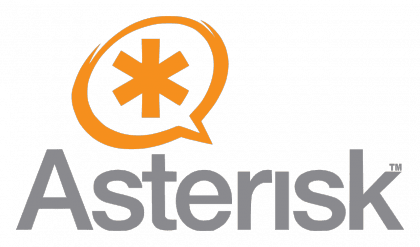
Φανταστική εξήγηση. Θα το δοκιμάσω με τους μαθητές του κύκλου μου, για να δω αν μπορούν να το διαμορφώσουν ...
Σας ευχαριστώ πολύ για το σχόλιο, είμαι μαθητής Γυμνασίου, οπότε θα πρέπει επίσης να είναι ικανοί
: χειροκρότημα
αυτή η εφαρμογή είναι πάντα απαραίτητη και όσοι θέλουν να την εγκαταστήσουν πολλές φορές ναυάγονται
: χειροκρότημα
Ναι, αν και θα μπορούσα να ασχοληθώ περισσότερο με τους τύπους κωδικοποιητών που μπορούν να χρησιμοποιηθούν, τους τύπους αρχείων ήχου και ορισμένες άλλες επεκτάσεις. Αλλά ήθελα να το κάνω εύκολο, απλό και να δουλέψω.
Τέλεια, αλλά από αυτό που βλέπω, αυτή η εφαρμογή επιτρέπει μόνο κλήσεις από έναν υπολογιστή σε άλλο εντός ενός τοπικού δικτύου.
Όταν είπα ότι ήταν ένας πίνακας διανομής, σκέφτηκα ότι, με την εγκατάσταση κάποιου είδους υλικού, θα επέτρεπε την πραγματοποίηση κλήσεων σε σταθερά τηλέφωνα ή αριθμούς κινητής τηλεφωνίας και ταυτόχρονα να τις λαμβάνω.
Δεν ξέρω, κάτι που θα επέτρεπε τη δημιουργία βάσης δεδομένων πελατών και τη δυνατότητα να τους καλέσω μέσω τηλεφώνου από τον ίδιο υπολογιστή ενώ γράφετε δεδομένα ή παραγγελίες κ.λπ.
Κάτι στο σχέδιο τηλεμάρκετινγκ.
Αυτό μπορεί να γίνει, και ναι, χρειάζεστε συγκεκριμένο υλικό, που πωλείται για παράδειγμα από την Digium (η ίδια εταιρεία που δημιουργήθηκε από ποιος δημιούργησε τον Αστερίσκο και που διατηρεί το έργο) στον ιστότοπό του (ή σε άλλους που είναι δωρεάν υλικό), για να είστε σε θέση για να χρησιμοποιήσετε το RTB (Basic Telephone Network). Μπορείτε να πραγματοποιήσετε τοπικές κλήσεις και από ένα τηλέφωνο από έναν πίνακα διακοπτών σε άλλο τηλέφωνο από έναν άλλο διασυνδεδεμένο πίνακα διανομής ή να βγείτε στο RTB. Μπορείτε επίσης να χρησιμοποιήσετε κανονικά σταθερά τηλέφωνα (RJ11). Πρέπει να έχετε συμβατική τηλεφωνική γραμμή, δεδομένου ότι η μετάβαση στο RTB έχει κόστος, τι θα κόστιζε να καλέσετε από τη δική σας σταθερή γραμμή και ανάλογα με το σχέδιο που προσλαμβάνετε και τους αριθμούς που έχετε, μπορείτε να κάνετε περισσότερες ή λιγότερο ταυτόχρονες κλήσεις , αντίθετα, αν κάνετε τα πάντα μέσω του Διαδικτύου, το κόστος θα είναι 0, καθώς δεν είναι απαραίτητο να βγείτε στο RTB και όλα πηγαίνουν στο Διαδίκτυο! ένας χαιρετισμός
Εντάξει, ευχαριστώ για τις πληροφορίες.
Θα το δω πιο ήρεμο μόλις έχω χρόνο.
Η αλήθεια είναι πολύ ενδιαφέρουσα.
Γεια σας, ακολούθησα το σεμινάριο, αλλά το dahdi δεν εμφανίζεται στα αρχεία διαμόρφωσης ή ως δαίμονας στο σύστημα, θα μπορούσατε να εξηγήσετε εάν αυτή η δομή διαμόρφωσης αλλάζει για τον αστερίσκο 13; ή πες μου πώς μπορώ να προσθέσω το dahdi; ... δεν μπορεί να βρει τα αρχεία για να εκτελέσει εγκατάσταση με το Asterisk 1.8
Επανεξέταση περισσότερο και κατάφερα να το αποκτήσω, για να εγκαταστήσω το dahdi πρέπει να εγκαταστήσετε τα πακέτα dahdi-εργαλεία και dahdi-linux-devel και μετά το dahdi εμφανίζεται τόσο ως δαίμονας όσο και ως αρχείο διαμόρφωσης με το όνομα dahdi-Channels.conf
Ο άνθρωπος, το σεμινάριο είναι βασικό όπως ακριβώς ...
Ως πρακτική δεν αξίζει πολύ, παραμένει πολύ στην επιφάνεια, το πρόγραμμα κλήσης λαμβάνει μόνο κλήσεις.
Πολύ βασικό.
Ο στόχος του σεμιναρίου δεν είναι να δημιουργήσετε το DialPlan ή να δείξετε τις πολλές λειτουργίες του Asterisk.
Προφανώς αυτά είναι τα αποθετήρια της διανομής AsteriskNow επειδή έχει freepbx 2.11 στα αποθετήρια του, το Asterisk 1.8 δεν βρίσκεται, αλλά τα πακέτα Asterisk 1.8 βρίσκονται στα αποθετήρια Epel, το σεμινάριο είναι πολύ καλό επειδή συμμορφώνεται με έναν απλό τρόπο την εγκατάσταση του Asterisk είναι η έκδοση 11,12 και 13, πρέπει επίσης να ενεργοποιήσετε τα αποθετήρια Digium της έκδοσης Asterisk που είναι εγκατεστημένο, φυσικά πρέπει να προσθέσετε τα πακέτα dahdi-εργαλεία και dahdi-linux στη δήλωση εγκατάστασης. αναπτύξτε για να εγκαταστήσετε το Dahdi, λάβετε υπόψη ότι οι εκδόσεις dahdi και libpri είναι σταθερές εκδόσεις, επειδή η εγκατάσταση των τελευταίων από τους πηγαίους κωδικούς είναι πιο πρόσφατες εκδόσεις
Πολύ δροσερό και απλό, καθώς είναι ο πρώτος αστερίσκος φαίνεται καλό να ξεκινήσετε έτσι.
Για το επόμενο, προφανώς, πηγαίνετε ψηλότερα
Ακολούθησα τον οδηγό, αλλά έχω μια διένεξη με κάποια βιβλιοπωλεία. Οποιαδήποτε βοήθεια ευχαριστώ.
-> Το πακέτο libopenr2.x86_64 0: 1.2.0-1_centos6 θα εγκατασταθεί
-> Το πακέτο libpri.x86_64 0: 1.4.14-1_centos6 θα εγκατασταθεί
-> Το πακέτο libss7.x86_64 0: 1.0.2-1_centos6 θα εγκατασταθεί
-> Η ανάλυση εξάρτησης ολοκληρώθηκε
Σφάλμα: Πακέτο: asterisk-core-13.3.0-1_centos6.x86_64 (asterisk-13)
Χρειάζεστε: libg7221codec.so.2 () (64bit)
Disponible: pjproject-2.1-0.digium2.1_centos6.x86_64 (asterisk-current)
libg7221codec.so.2 () (64bit)
Disponible: pjproject-2.3-0.digium2.1_centos6.x86_64 (asterisk-current)
libg7221codec.so.2 () (64bit)
Disponible: pjproject-2.3-0.digium3.1_centos6.x86_64 (asterisk-current)
libg7221codec.so.2 () (64bit)
Instalado: pjproject-2.3-5.el6.x86_64 (@epel)
Δεν βρέθηκε
Disponible: pjproject-2.1-0.digium1.1_centos6.x86_64 (asterisk-current)
Δεν βρέθηκε
Disponible: pjproject-2.1-0.digium1.2_centos6.x86_64 (asterisk-current)
Δεν βρέθηκε
Σφάλμα: Πακέτο: asterisk-core-13.3.0-1_centos6.x86_64 (asterisk-13)
Χρειάζεστε: libilbccodec.so.2 () (64bit)
Disponible: pjproject-2.1-0.digium2.1_centos6.x86_64 (asterisk-current)
libilbccodec.so.2 () (64bit)
Disponible: pjproject-2.3-0.digium2.1_centos6.x86_64 (asterisk-current)
libilbccodec.so.2 () (64bit)
Disponible: pjproject-2.3-0.digium3.1_centos6.x86_64 (asterisk-current)
libilbccodec.so.2 () (64bit)
Instalado: pjproject-2.3-5.el6.x86_64 (@epel)
Δεν βρέθηκε
Disponible: pjproject-2.1-0.digium1.1_centos6.x86_64 (asterisk-current)
Δεν βρέθηκε
Disponible: pjproject-2.1-0.digium1.2_centos6.x86_64 (asterisk-current)
Δεν βρέθηκε
Θα μπορούσατε να δοκιμάσετε να χρησιμοποιήσετε την εντολή –skip-break για να αντιμετωπίσετε το πρόβλημα
Θα μπορούσατε να δοκιμάσετε να εκτελέσετε: rpm- Va –nofiles –nodigest
Λυπούμαστε που δεν απάντησα προηγουμένως, το είχα διαβάσει και επρόκειτο να το απαντήσω όταν χρησιμοποίησα τον υπολογιστή, νομίζω ότι πρέπει να απενεργοποιήσετε το repel epel ή να εγκαταστήσετε τον αστερίσκο με το enablerepo = »repoqueuses» επειδή τουλάχιστον το epel σας δίνει προβλήματα εδώ . Θα απεγκαταστήσω επίσης τις βιβλιοθήκες που έχετε και θα δώσω προβλήματα και θα αφήσω τον αστερίσκο να τις εγκαταστήσετε μόνοι.
Γεια, κοίτα, έχουμε ένα πρόβλημα με αυτό, εγκαταστήσαμε τον αστερίσκο και ολόκληρη την ιστορία, διαμορφώσαμε τον πίνακα διανομής και τα τηλέφωνα, τα τηλέφωνα είναι καταχωρημένα, αλλά δεν μπορούμε να καλέσουμε μεταξύ τους, ξέρετε ποιο θα μπορούσε να είναι το πρόβλημα;
Λοιπόν, δεν ξέρω, θεωρητικά εάν είναι εγγεγραμμένοι θα πρέπει να είναι σε θέση να επικοινωνούν μεταξύ τους, δεν σας λέει τίποτα το αρχείο καταγραφής του πίνακα διανομής; PS: συγγνώμη που απάντησα τόσο αργά